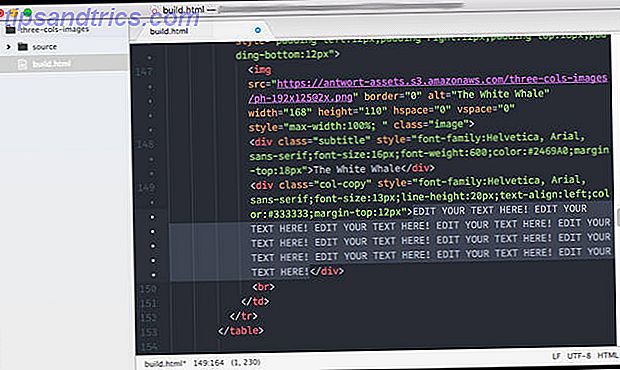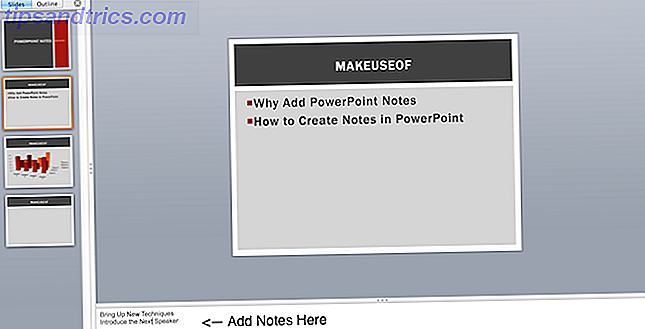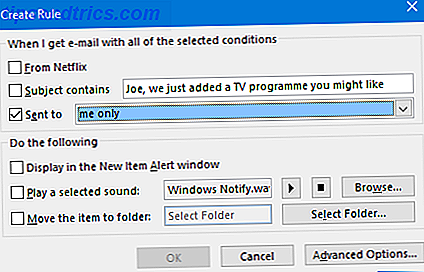Google Agenda existe depuis 2006. Si vous êtes un utilisateur chevronné, il ne vous reste que très peu de choses à apprendre sur l'application de calendrier et ses astuces. Comment tirer le meilleur parti de Google Agenda avec 7+ nouveaux outils Comment tirer le meilleur parti de Google Agenda avec 7+ nouveaux outils Utilisez Google Agenda pour gagner du temps et profiter au maximum de votre journée de travail. Ces nouveaux outils et services Google Agenda offrent quelques astuces de productivité supplémentaires. Lire la suite .
Mais ce que vous ne savez peut-être pas, c'est comment faire toutes les fonctionnalités du calendrier. 9 Google Calendar Caractéristiques que vous devriez utiliser 9 Google Agenda fonctionnalités que vous devriez utiliser Google Calendar a plus d'astuces que vous ne le pensez. Nos conseils vous aideront à organiser des événements et à réduire le temps que vous passez à gérer votre calendrier. Lisez plus de travail pour vous au cours de la saison des fêtes. S'il est utilisé correctement, il peut être une excellente façon de vous aider à faire en sorte que les vacances se déroulent en beauté.
Dans cet article, je vais partager quelques astuces et idées qui feront de Google Agenda votre meilleur compagnon de Noël.
1. Faire un calendrier de Noël dédié
Ne mélangez pas toutes vos tâches de Noël avec votre calendrier régulier. Il est préférable de les conserver sur une feuille de calendrier séparée. Il sera plus facile pour vous de gérer et plus facile pour vous d'oublier une fois que c'est fini. Le meilleur de tous, vous serez en mesure de partager vos tâches de Noël avec d'autres membres de la famille sans leur donner accès à votre agenda habituel.
Pour créer un calendrier de Noël spécifique, cliquez sur le menu déroulant à côté de Mes calendriers sur le côté gauche de l'écran et sélectionnez Créer un nouveau calendrier .
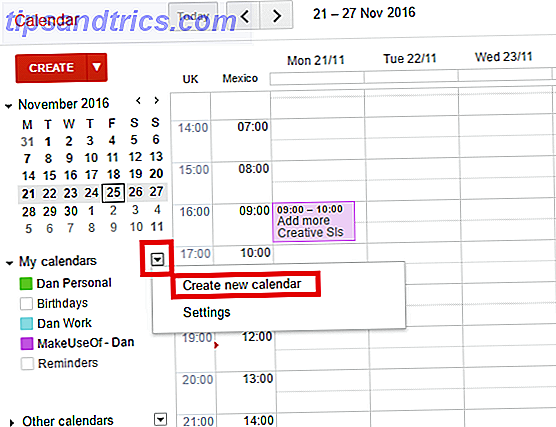
Donnez-lui un nom approprié et remplissez les adresses e-mail des personnes avec lesquelles vous souhaitez le partager, puis cliquez sur Créer un calendrier .

2. Ajoutez tout!
Achetez la dinde, enveloppez les cadeaux, cuisinez les germes, allez à la crèche de l'école, mettez les décorations, aidez la charité locale Trouvez l'aide de Noël pour les familles nécessiteuses avec 5 sites de charité de don Trouvez l'aide de Noël pour les familles nécessiteuses avec 5 sites de charité Les familles à faible revenu n'ont pas les moyens d'acheter des cadeaux ou de préparer un repas de Noël spécial. Mais il y a toujours des gens de cœur prêts à donner un coup de main. Lire la suite, chanter Carol dans l'église ... la liste continue.
Un calendrier de Noël n'est pas très utile s'il n'y a rien. Avant que la saison des vacances ne commence sérieusement, prenez le temps d'ajouter tous les événements pertinents auxquels vous pouvez penser. Vous récolterez les récompenses lorsque la période des fêtes battra son plein.
3. Configurer un agenda quotidien Email
Pour certaines personnes, il n'y a rien de très "vacances" à propos de Noël; C'est la période la plus occupée de l'année. Votre liste de choses à faire est infinie et vos niveaux de stress sont à travers le toit - le pire de tout, ce n'est même pas encore Décembre. Dans ces circonstances, il n'est pas surprenant que certaines choses soient oubliées.
Épargnez-vous les tracas de vérifier votre liste de choses à faire chaque jour en établissant un email quotidien d'ordre du jour.

Cliquez sur l'icône représentant une roue dentée dans l'angle supérieur droit, puis sélectionnez Paramètres . Choisissez les onglets Calendriers et cliquez sur le lien Modifier les notifications en regard de votre calendrier de Noël. Faites défiler jusqu'à Choisir comment vous souhaitez être tenu informé et cochez la case en regard de Agenda quotidien .
Si vous avez partagé votre agenda avec plusieurs personnes, il peut être judicieux de recevoir des mises à jour lorsque quelqu'un d'autre modifie un événement.
4. Créer un journal de la mémoire
Si vous avez des enfants, Noël est sans doute la période la plus magique de l'année. De même, en vieillissant, vos enfants se souviendront de leurs Noëls d'enfance comme l'un des moments les plus heureux et les plus chaleureux de leur vie.
Assurez-vous de ne pas perdre de mémoire 7 sites Web pour partager vos souvenirs nostalgiques des jours passés par 7 sites Web pour le partage de vos souvenirs nostalgiques des jours Gone par Nostalgie peut être doux-amer, mais la simple pensée du passé nous lie tous ensemble socialement. Nous partageons nos meilleurs et nos pires souvenirs. C'est là que le Web arrive comme le grand trou d'eau. En savoir plus en utilisant l'application en tant que journal. N'oubliez pas que vous pouvez utiliser la boîte de description d' un événement pour consigner ce qui s'est passé et ajouter des photos des événements du jour en cliquant sur le lien Ajouter une pièce jointe .

Si vous avez rigoureusement ajouté tous les événements de la saison avant qu'ils ne se produisent, c'est une excellente façon de construire rapidement un journal de Noël.
5. Cuire le dîner de Noël
Cuisiner la dinde parfaite tout en jonglant simultanément avec les entrées, les légumes et les panais rôtis est une entreprise difficile. Vous n'avez qu'à le détacher des yeux pendant une minute et vous l'aurez brulé.
Google Agenda peut vous aider. Le jour de Noël, créez un événement pour chaque aliment individuel dont vous avez besoin pour cuisiner et ajoutez des informations importantes comme la température de cuisson dans la description.
Rappelez-vous, vous pouvez ajouter des heures de départ très précises à la minute exacte. Définissez une notification pendant une minute avant chaque événement, et votre téléphone vous indiquera automatiquement quand il est temps de mettre la prochaine chose dans le four.
Pour une facilité d'utilisation maximale, attribuez une couleur différente à chaque élément et définissez le calendrier sur Vue quotidienne . Consultez mon exemple ci-dessous:

6. Rattraper avec la famille
Un triste sous-produit du monde globalisé dans lequel nous vivons actuellement est que les familles sont souvent dispersées loin-et-large. Parfois, il est impossible que votre cousin d'Australie soit à votre table à Londres.
Bien sûr, nous voulons toujours prendre le temps de parler aux personnes absentes pendant les vacances, mais il peut être difficile de trouver le bon moment, surtout si vous êtes dans des fuseaux horaires différents.
Google Agenda le rend beaucoup plus facile grâce à sa capacité à planifier des appels vidéo à l'avance. Créez un événement et cliquez sur l'option Ajouter un appel vidéo, puis partagez l'événement avec tous les participants.

Tout le monde recevra un rappel sur son téléphone lorsque l'appel vidéo sera sur le point de commencer, et tout le monde aura un lien cliquable unique qui le mènera directement à l'appel lui-même. Même les membres de la famille les plus technologiquement analphabètes trouveront facile de participer.
7. Restez en bonne santé
Avec autant de nourriture, de boisson et de plaisir festif, comment allez-vous trouver le temps de maintenir votre style de vie sain? La recherche a montré qu'il prend la personne moyenne jusqu'à Pâques pour perdre le poids gagné pendant Noël; C'est un moyen sûr de mettre un amortisseur tôt sur les résolutions de votre Nouvel An Est-ce que les gens adhèrent réellement à leurs résolutions du Nouvel An? Les gens adhèrent-ils réellement à leurs résolutions du Nouvel An? À quelle fréquence les gens abandonnent-ils quelques mois (ou même moins dans certains cas)? Lire la suite .
Restez sur la bonne voie pendant la saison des fêtes et profitez de la fonctionnalité Objectifs. Il est uniquement disponible sur Android et iOS, appuyez simplement sur le bouton Ajouter et sélectionnez Objectif .
Google a ajouté des objectifs en avril 2016. Contrairement aux événements réguliers, l'application Calendrier reprogrammera automatiquement les objectifs si vous ajoutez un autre événement qui est en conflit avec lui. Vous pouvez également les différer lorsque vous recevez la notification et que l'application trouve un autre emplacement vacant.
8. Gratuit ou occupé
C'est la veille de Noël et vous avez toute la famille qui court faire des préparatifs de dernière minute. Soudain, vous réalisez que vous avez oublié d'acheter un cadeau 7 cadeaux de Noël génial pour IFTTT Geeks 7 cadeaux de Noël génial pour IFTTT Geeks Avec Noël juste au coin de la rue, regardons sept des meilleurs appareils compatibles IFTTT que vous pouvez acheter pour vos proches ceux Lire la suite pour Grand-père Bert. Vous avez vraiment besoin de voir qui est libre et de les envoyer au grand magasin local pour une paire de chaussettes de Noël criardes.
Essayez l'application Labs appelée Libre ou Occupé . Toute personne avec qui vous avez partagé le calendrier aura sa disponibilité en regard de son nom. Il affichera la tâche sur laquelle il travaille actuellement ou les listera comme étant gratuites.
Pour accéder aux applications Lab expérimentales, cliquez sur l'icône en forme de roue dentée et choisissez Labs dans le menu résultant.

Votre calendrier de Noël
Je vous ai montré comment Google Agenda peut vous transformer en un elfe organisé et vous empêcher d'être un clown de Noël. Maintenant, je veux savoir comment vous allez faire fonctionner l'application pour vous pendant les vacances.
Quels conseils avez-vous pour quelqu'un qui veut naviguer à travers la saison des fêtes comme une boule de neige bien arrondie plutôt que de se cogner comme un traîneau cassé?
Comme toujours, vous pouvez laisser vos idées, astuces et astuces dans les commentaires ci-dessous.